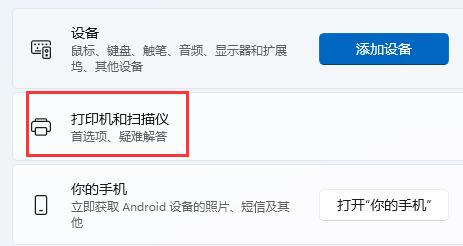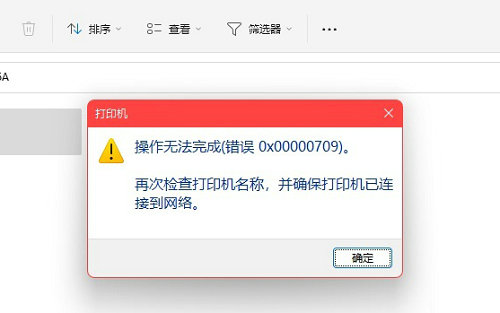打印机错误0x00000bc4,Win11系统找不到打印机怎么办
近期,又有不少小伙伴更新了Win11系统后,出现了打印机提示错误代码0x00000bc4,出现错误后,可能导致打印机无法正常工作,打印任务无法完成,或者打印机无法连接到电脑等问题。
当Win11系统中的打印机出现错误0x00000bc4,找不到打印机时,可能有以下几种原因:

原因一:驱动程序问题,如果打印机驱动程序出现错误或过期,可能导致系统无法识别打印机并出现错误0x00000bc4。
原因二:连接问题,如果打印机与计算机的连接出现问题,可能导致计算机找不到打印机并出现错误。
原因三: Windows更新问题,有时系统更新后,可能会出现一些与打印机相关的问题。
方法一:检查连接,检查打印机和计算机之间的连接是否正常,如果需要重新插拔打印机或更换连接线,请在重启计算机之前执行此步骤。
方法二:更新Windows:在Win11系统中,打开“设置”应用程序,选择“Windows更新”,然后选择“检查更新”。如果有更新,请下载并安装最新版本的Windows更新工具。
总的来说,针对打印机出现错误0x00000bc4或找不到打印机的问题,先尝试更新驱动程序和检查连接情况,如果无法解决问题,请考虑更新Windows,或执行其他类型的修复操作。通过以上措施,应该可以很好地解决这些问题,并恢复打印机到正常工作状态。更多打印机问题,可以点击打印机维修进行寻找专业工程师解答。或拨打下方电话进行咨询。
热门服务推荐
热门资讯
热门问答
-
找不到共享打印机的电脑怎么办 答
找不到共享打印机的电脑怎么办:在运行栏中输入cmd.exe,进入cmd界面后输入ipconfiga/all,打开控制面板,在高级共享设置一栏勾选“启用网络发现”和“启用文件和打印机共享”两栏,勾选“关闭密码保护共享”一栏确定即可。

-
打印机说服务错误 答
打印机显示“服务错误”可能是由多种原因引起的,以下是一些常见的解决方法: 1. 检查连接:确保打印机与电脑或网络连接正常。 2. 重启设备:尝试关闭打印机和电脑,然后重新启动。 3. 清理打印机:检查是否有卡纸或其他杂物堵塞打印机。 4. 更新驱动程序:确保打印机的驱动程序是最新的。 5. 检查墨盒或硒鼓:如果墨盒或硒鼓用尽或安装不正确,可能会导致服务错误。 6. 检查打印队列:清空打印队列,删除

-
打印机一直错误打印排队 答
打印机一直错误打印排队可能是由多种原因引起的,以下是一些常见的解决方法: 1. 检查打印机状态:确保打印机处于正常工作状态,没有卡纸、缺纸或其他故障。 2. 取消打印任务:在打印机队列中取消所有未完成的打印任务。 3. 重启打印机和计算机:有时候,简单的重启可以解决问题。 4. 更新打印机驱动程序:确保使用的是最新的打印机驱动程序。 5. 检查打印设置:确认打印设置正确,例如纸张大小、打印质量等。

热门视频
新人礼遇,下单最高立减100元
00
:00
后结束


 推荐
推荐
 推荐
推荐